HL-1450
FAQ et Diagnostic |
Installer les pilotes intégrés (built-in) (Pour Windows 8 et Windows 10)
Les pilotes intégrés (built-in) sont inclus dans Windows ou son disponibles à partir de Windows update.
Les pilotes intégrés supportent les fonctions de base de votre machine Brother.
La numérisation, PC-FAX et ControlCenter peuvent ne pas être disponibles pour votre appareil Brother suivant la méthode de connexion utilisée et la version de Windows.
> Cliquez ici pour apprendre quelles fonctions sont prises en charge.
NOTE: Les illustrations proviennent d'un système d'exploitation représentatif et peuvent différer de votre propre système d'exploitation.
Les étapes d'installation des pilotes intégrés sont différentes suivant le type de connexion.
Veuillez noter qu'une connexion Internet est nécessaire pour installer les pilotes intégrés.
Si l'ordinateur n'est pas connecté à Internet, le pilote intégré risque de ne pas être installé correctement.
Si vous allez connecter votre machine Brother avec une connexion USB:
Les pilotes intégrés pour une connexion USB supportent les fonctions d'impression et de numérisation*1.
(*1 disponible seulement pour les machines Brother avec fonction de numérisation.)
Pour installer le pilote, connectez la machine Brother à votre ordinateur avec un câble USB. Les pilotes intégrés s'installeront automatiquement.
Si le pilote ne s'installe pas automatiquement, contrôlez les solutions suivantes qui s'adaptent à votre cas.
-
Connectez directement l'appareil Brother à votre ordinateur.
N'utilisez pas de hub USB. - Reconnectez le câble USB entre l'appareil Brother et votre ordinateur.
- Eteignez puis enclenchez l'appareil Brother.
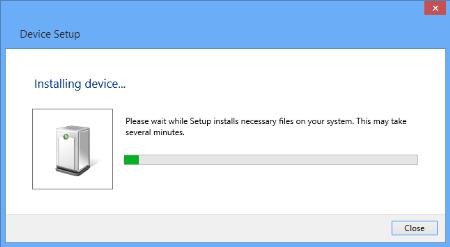
Si vous allez connecter votre appareil Brother avec une connexion réseau:
Les pilotes intégrés pour une connexion réseau supportent seulement la fonction d'impression.
Suivez les étapes ci-dessous pour installer le pilote:
-
Ouvrez le Panneau de Commandes.
> Cliquez ici pour apprendre comment ouvrir le Panneau de Commandes. - Cliquez Matériel et Audio => Périphériques et Imprimantes.
-
Cliquez Ajouter une imprimante.
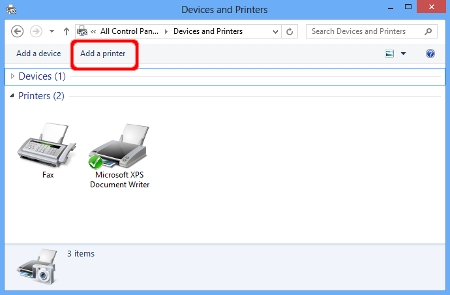
-
Sélectionnez le modèle et cliquez sur Suivant.
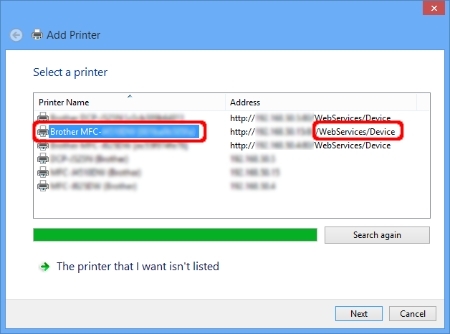
Conseil
Si le nom de modèle n'est pas listé, suivez les étapes i à iii puis allez à l'étape5.-
Cliquez L'imprimante n'est pas listée.
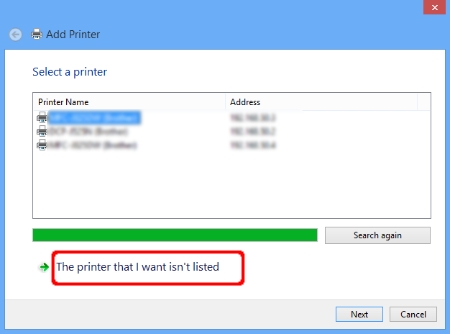
-
Sélectionnez Ajouter une imprimante en utilisant l'adresse TCP/IP ou le nom de noeud et cliquez Suivant.
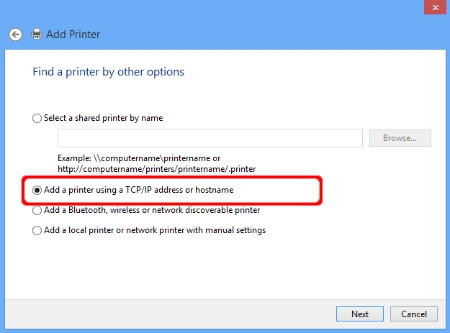
-
Tapez l'adresse IP de la machine Brother dans le champs Nom de noeud ou adresse IP et activez l'option Contacter l'imprimante et sélectionner automatiquement le pilote à utiliser. Cliquez sur Suivant.
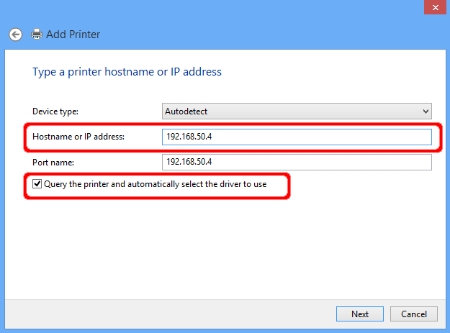
-
Cliquez L'imprimante n'est pas listée.
-
Lorsque l'écran suivant apparaît, choisissez Brother à partir de la liste des fournisseurs.
Si aucune fenêtre n'apparaît, passez à l'étape 8.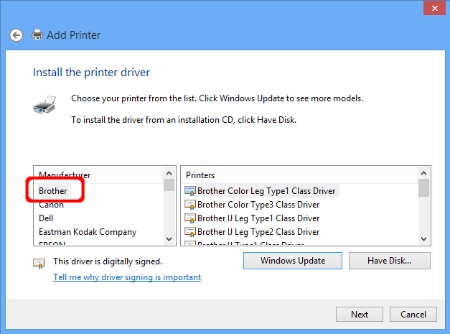
-
Sélectionnez le modèle et cliquez sur Suivant.
Si vous ne trouvez pas votre machine Brother dans la liste, cliquez Windows Update pour mettre à jour la liste des imprimantes. Cela peut prendre quelques minutes.
Note pour utilisateurs HL-1030 et HL-1230:
Veuillez utiliser le pilote alternatif "Brother HL-1430" pour votre imprimante Brother. Sélectionnez "Brother HL-1430" à partir de la liste.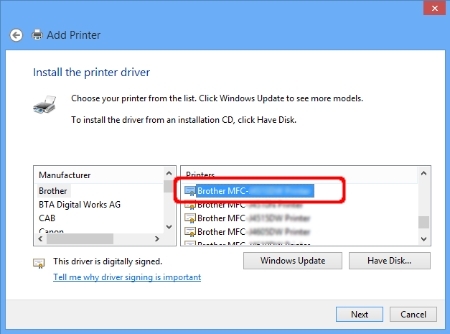
-
Le nom du modèle s'affichera dans le champs Nom de l'imprimante, cliquez sur Suivant.
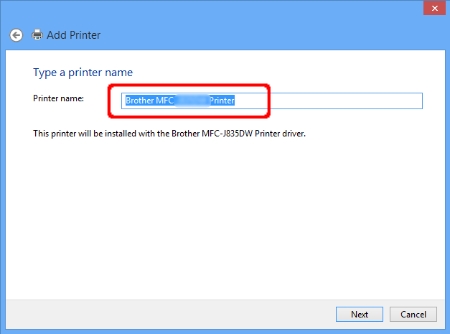
-
Cliquez sur Suivant.
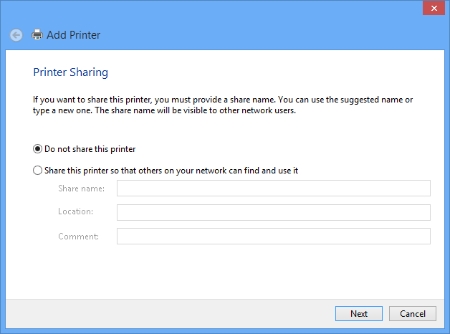
-
Cliquez Terminer.
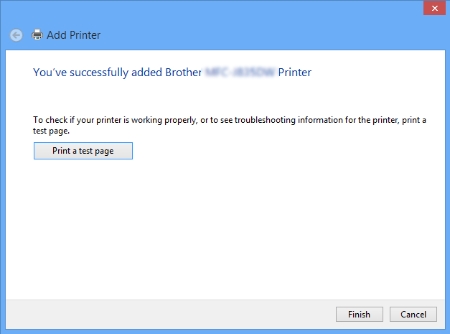
Fonctions supportées par les pilotes intégrés (Pour Windows 8 ou plus récent)
Les pilotes intégrés de Windows 8 ou plus récent prennent en charge les fonctions de base décrites ci-dessous. Cliquez sur la catégorie de produit de votre machine Brother pour voir plus de détails.
Imprimantes
| Impression | |
| via USB | via Réseau |
Note:
*1: Disponible seulement pour appareils Brother avec connexion réseau.
Appareils multifonction et FAX laser
| Impression | Numérisation | PC-FAX | ||
| via USB | via Réseau | via USB | via Réseau | |
| - | - | |||
Note:
*1: Disponible seulement pour appareils Brother avec connexion réseau.
*2: Disponible seulement pour appareils Brother avec fonction numérisation.
Appareils multifonction et FAX jet d'encre
| Impression | Numérisation | PC-FAX | Disque amovible | ||
| via USB | via Réseau | via USB | via Réseau | ||
| - | - | ||||
Note:
*1: Disponible seulement pour appareils Brother avec connexion réseau.
*2: Disponible seulement pour appareils Brother avec fonction numérisation.
*3: Seulement pour modèles Brother supportés.
Si vous n'avez pas obtenu de réponse satisfaisante à votre question, avez-vous vérifié d'autres FAQ?
Modèles apparentés
DCP-110C, DCP-310CN, DCP-315CN, DCP-340CW, DCP-365CN, DCP-375CW, DCP-395CN, DCP-540CN, DCP-560CN, DCP-585CW, DCP-6690CW, DCP-7010, DCP-7025, DCP-7045N, DCP-750CW, DCP-770CW, DCP-8020, DCP-8025D, DCP-8040, DCP-8045D, DCP-8060, DCP-8065DN, DCP-8085DN, DCP-9010CN, DCP-9040CN, DCP-9042CDN, DCP-9045CDN, DCP-9055CDN, DCP-9270CDN, DCP-J315W, DCP-J515W, DCP-J715W, FAX-1940CN, HL-1030, HL-1210W, HL-1230, HL-1240, HL-1250, HL-1270N, HL-1430, HL-1440, HL-1450, HL-1470N, HL-1650, HL-1670N, HL-1850, HL-1870N, HL-2030, HL-2040, HL-2070N, HL-2135W, HL-2150N, HL-2170W, HL-2250DN, HL-2270DW, HL-2460, HL-2600CN, HL-2700CN, HL-3040CN, HL-3070CW, HL-3140CW, HL-3150CDW, HL-3170CDW, HL-3260N, HL-3450CN, HL-4000CN, HL-4040CN, HL-4050CDN, HL-4070CDW, HL-4140CN, HL-4150CDN, HL-4200CN, HL-4570CDW, HL-4570CDWT, HL-5030, HL-5040, HL-5050, HL-5070N, HL-5130, HL-5140, HL-5150D, HL-5170DN, HL-5240, HL-5240L, HL-5250DN, HL-5270DN, HL-5280DW, HL-5350DN, HL-5350DNLT, HL-5370DW, HL-5380DN, HL-5450DN, HL-5450DNT, HL-5470DW, HL-6050, HL-6050D, HL-6050DN, HL-6180DW, HL-6180DWT, HL-7050, HL-7050N, HL-8050N, HL-J6000DW, HL-J6010DW, HL-J6100DW, HL-L2340DW, HL-L2350DW, HL-L2360DN, HL-L2365DW, HL-L2370DN, HL-L3210CW, HL-L3230CDW, HL-L3270CDW, HL-L5100DN(T), HL-L5200DW(T), HL-L6250DN, HL-L6300DW(T), HL-L6400DW(T), HL-L6450DW , HL-L8250CDN, HL-L8260CDW, HL-L8350CDW, HL-L8360CDW, HL-L9200CDWT, HL-L9300CDW(TT), HL-L9310CDW(T), HL-S7000DN, MFC-210C, MFC-255CW, MFC-295CN, MFC-3220C, MFC-3240C, MFC-3420C, MFC-3820CN, MFC-410CN, MFC-425CN, MFC-440CN, MFC-465CN, MFC-4820C, MFC-490CW, MFC-5440CN, MFC-5840CN, MFC-5860CN, MFC-5890CN, MFC-5895CW, MFC-620CN, MFC-640CW, MFC-6490CW, MFC-660CN, MFC-680CN, MFC-6890CDW, MFC-7225N, MFC-7420, MFC-7440N, MFC-7820N, MFC-7840W, MFC-790CW, MFC-820CW, MFC-8220, MFC-8370DN, MFC-8380DN, MFC-845CW, MFC-8460N, MFC-8820D, MFC-8840D, MFC-8840DN, MFC-885CW, MFC-8860DN, MFC-8870DW, MFC-8880DN, MFC-8890DW, MFC-890, MFC-9070, MFC-9120CN, MFC-9160, MFC-9180, MFC-9320CW, MFC-9420CN, MFC-9440CN, MFC-9450CDN, MFC-9460CDN, MFC-9465CDN, MFC-9660, MFC-9840CDW, MFC-9880, MFC-990CW, MFC-9970CDW, MFC-J415W, MFC-J615W
